
Come risolvere il problema del GPS Android non funzionante
Hai problemi con la funzionalità GPS del tuo dispositivo Android? Se riscontri problemi in cui il tuo GPS non funziona come previsto, questa guida è qui per aiutarti. Forniremo soluzioni pratiche per riportare in carreggiata il GPS del tuo Android, garantendoti servizi di localizzazione accurati quando ne hai bisogno
Risposte rapide e domande frequenti
Perché il mio GPS Android non funziona?
I motivi più comuni includono segnale scarso, problemi software o autorizzazioni di posizione.
Come posso risolvere i problemi GPS sul mio Android?
Prova ad attivare il GPS, controlla le impostazioni di posizione , aggiorna le app e assicurati una visuale libera verso il cielo.
Cosa succede se il mio GPS Android non è preciso?
Calibra il tuo GPS , verifica la presenza di interferenze o ripristina le impostazioni di posizione.
Devo ripristinare il mio Android per problemi GPS?
Come ultima risorsa, puoi provare un ripristino delle impostazioni di fabbrica, ma prima esegui il backup dei dati.
Perché il mio GPS non funziona con alcune app ?
Assicurati che le autorizzazioni di posizione siano concesse per tali app nelle impostazioni.
Come risolvere i problemi GPS sui dispositivi Android
1. Attiva/disattiva il GPS
Il modo più semplice e veloce per risolvere il problema è attivare/disattivare il GPS in modo che abbia la possibilità di aggiornarsi. Puoi attivare o disattivare il GPS dall'area notifiche del telefono o dalle impostazioni:
- Passare a Impostazioni
- Cerca la posizione, quindi toccala. Oppure Sicurezza e posizione o Biometria e posizione
- Tocca Posizione.
- Disattivalo e attivalo.
2. Attiva/disattiva la modalità aereo
- La Modalità aereo è una funzionalità che disabilita tutte le comunicazioni wireless sul tuo dispositivo, incluse le connessioni GPS, Wi-Fi e cellulari.
- L'attivazione della modalità aereo può aiutare a ripristinare l'hardware GPS e a eliminare eventuali problemi o conflitti temporanei.
- Per attivare la modalità aereo sul tuo dispositivo Android, procedi nel seguente modo:
- Scorri verso il basso dalla parte superiore dello schermo per accedere al menu Impostazioni rapide.
- Cerca l'icona " Modalità aereo " (solitamente il simbolo di un aeroplano) e toccala per attivarla.
- Attendi qualche secondo, quindi toccalo di nuovo per spegnerlo.
3. Modalità di risparmio energetico
La "modalità di risparmio energetico" riduce le prestazioni del tuo telefono Android e limita le vibrazioni, i servizi di localizzazione e la maggior parte dei dati in background. Potrebbe essere utile quando si risparmia la batteria, ma è necessario disattivare la modalità di risparmio energetico se si tenta di utilizzare il GPS.
- Dalle Impostazioni
- Tocca Manutenzione batteria e dispositivo.
- Quindi, tocca Risparmio energetico
4. Riavvia il tuo dispositivo Android
Puoi risolvere molti problemi con un riavvio. Tieni premuto il pulsante di accensione o il pulsante di accensione e riduzione del volume per riavviare il dispositivo. Una volta visualizzato il menu, tocca Riavvia o Spegni e riavvia.
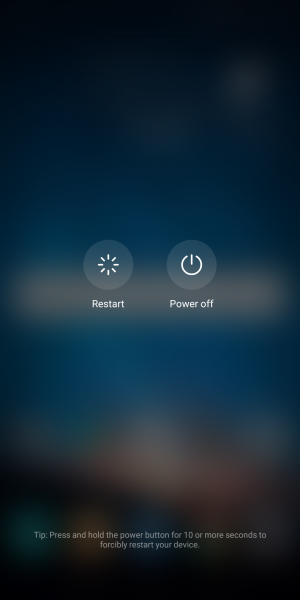
5. Modifica le impostazioni GPS (risolvi la ricerca di problemi GPS in Google Maps)
Le impostazioni GPS del tuo telefono possono fare molta differenza nella calibrazione della tua posizione. Il tuo GPS potrebbe utilizzare l'assistenza di altre tecnologie per ottenere una posizione migliore.
Tuttavia, ciò avverrà solo dopo aver scelto le impostazioni corrette. Per verificare le impostazioni GPS sul tuo telefono, procedi nel seguente modo:
- Vai al menu delle impostazioni del tuo dispositivo
- Scorri verso il basso per verificare la posizione o Sicurezza e posizione
- In Posizione, tocca Modalità
Noterai che ci sono tre diverse impostazioni disponibili in Modalità. Il tuo GPS può fornire la posizione più precisa, a seconda dell'impostazione scelta.
Devi scegliere "Alta precisione" perché le altre due opzioni limiteranno il modo in cui il tuo GPS controlla la posizione.
- Alta precisione (utilizzo della batteria: alto): utilizza GPS, Wi-Fi e reti mobili per stimare la posizione.
- Risparmio energetico/Risparmio batteria (utilizzo della batteria: basso): utilizza Wi-Fi e reti mobili per stimare la posizione.
- Solo GPS/Solo dispositivo/Sensori del dispositivo (utilizzo della batteria: moderato): utilizza il GPS per stimare la posizione.
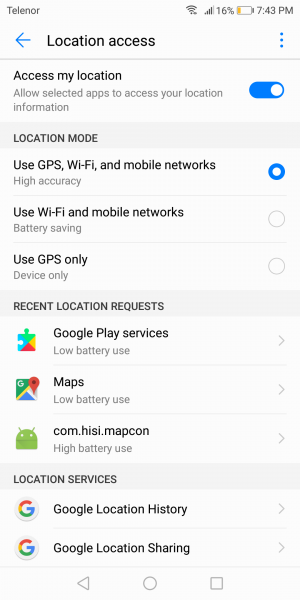
6. Aggiorna Google Maps
Aggiornare le tue mappe Google può fare una grande differenza.
- Apri l'app Google Play Store.
- In alto a destra, fai clic sull'icona del tuo profilo.
- Quindi tocca Gestisci app e dispositivi. Le app con un aggiornamento disponibile sono contrassegnate dall'etichetta "Aggiornamento disponibile".
- Cerca Google Maps
- Tocca Aggiorna.
Una volta completato l'aggiornamento, riavvia il dispositivo e consenti al GPS di controllare nuovamente la posizione.
7. Cancella cache e dati
I file cache memorizzano informazioni che aiutano il tuo dispositivo a caricare rapidamente l'applicazione. Questi file vengono creati nel tempo una volta che si continua a utilizzare l'applicazione.
Ecco cosa devi fare:
- Vai alle impostazioni
- Tocca App (Gestione app, Gestisci app, a seconda del dispositivo Android)
- Trova l'app Google Maps e toccala
- Tocca Archiviazione.
- Successivamente, tocca Cancella cache e Cancella dati
- Torna alla schermata Home e riavvia l'app
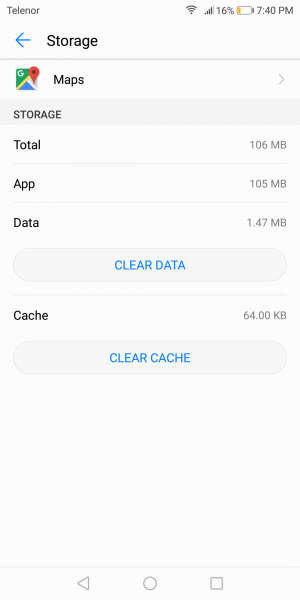
Dopo aver cancellato tutti i dati e i file della cache, riavvia il telefono e utilizza nuovamente il GPS. Controlla se il problema che stavi riscontrando è stato risolto.
8. Utilizzare lo stato GPS e l'app Toolbox
L'app GPS Status and Toolbox è un'applicazione pratica e facile da usare che può darti molte informazioni sulle impostazioni GPS del tuo dispositivo.
Può anche aiutare a installare gli aggiornamenti necessari per i dati GPS assistiti, noti anche come dati A-GPS. I dati A-GPS migliorano le prestazioni GPS del tuo dispositivo.
Scarica l'app Stato GPS e Toolbox
9. Modalità provvisoria
Alcune delle tue app utilizzano i servizi GPS sul tuo dispositivo. Se queste app finiscono con file corrotti, ciò potrebbe influire sulle prestazioni GPS del tuo dispositivo. Per verificare se un'app sta causando il problema, utilizza il telefono in modalità provvisoria e controlla se funziona correttamente.
- Tieni premuto il pulsante di accensione sul dispositivo finché non viene visualizzato il menu di accensione > tocca Spegni.
- Tieni premuti contemporaneamente i pulsanti di accensione e riduzione del volume per accendere il dispositivo.
- Una volta visualizzato il logo Samsung sullo schermo, puoi rilasciare il pulsante di accensione. Assicurati di continuare a tenere premuto il pulsante Volume giù
- La modalità provvisoria verrà ora visualizzata nella parte inferiore sinistra dello schermo.
Come uscire dalla modalità provvisoria (3 modi):
- Tieni premuto il pulsante di accensione per almeno 6 secondi, quindi tocca Riavvia.
- Tieni premuti i pulsanti Accensione + Volume giù per almeno 5 secondi
- Scorri verso il basso dalla parte superiore dello schermo per accedere al pannello delle notifiche, quindi tocca "La modalità provvisoria è attiva" Per disattivare e riavviare.

10. Aggiorna il tuo software
Se ci sono aggiornamenti ritardati per il tuo telefono, è tempo di controllare e aggiornare il software.
- Vai al menu Impostazioni del tuo dispositivo.
- Scorri verso il basso per trovare Informazioni sul dispositivo e toccalo
- Tocca Controlla aggiornamenti e, se è disponibile una versione più recente, installa gli aggiornamenti più recenti.

11. Cancella la partizione della cache
Se riscontri problemi con il tuo GPS, è sempre consigliabile cancellare la partizione della cache del tuo dispositivo e consentirgli di creare nuovi file di cache. Ciò garantirà che la partizione della cache non causi il problema.
Modelli/versioni precedenti:
- Per spegnere il telefono, tieni premuti i pulsanti Accensione, Volume su e Home finché il telefono non vibra.
- Ti troverai nel menu Recovery del tuo dispositivo.
- Evidenzia l'opzione "cancella partizione cache" utilizzando il tasto Volume giù e premendo il tasto di accensione per selezionare l'opzione.
Aggiornato:
- Tieni premuto il pulsante di accensione sul dispositivo finché non viene visualizzato il menu di accensione > tocca Spegni
- Collega il tuo telefono a un desktop/laptop con il cavo Type-C originale
- Tieni premuti i pulsanti di accensione + volume su
- Quando viene visualizzato il logo Android, rilascia tutti i tasti.
- Utilizza il pulsante Volume giù per navigare, quindi seleziona "Cancella partizione cache".
- Utilizzare il pulsante di accensione per effettuare le selezioni.
- Una volta completato il processo di cancellazione della partizione della cache, seleziona Riavvia il sistema utilizzando il pulsante di accensione.
- Premere il tasto di accensione per riavviare il dispositivo.
12. Ripristino delle impostazioni di fabbrica
Il ripristino delle impostazioni di fabbrica del dispositivo elimina tutti i dati, comprese le app scaricate. Questo è il motivo per cui è essenziale creare un backup di tutti i dati cruciali.
- Vai al menu Impostazioni del tuo dispositivo
- Tocca Backup e ripristino
- Ora puoi selezionare o deselezionare l'opzione per creare un backup in base alle tue preferenze.
- Verso la parte inferiore dello schermo, noterai l'opzione per ripristinare le impostazioni di fabbrica.
- Toccalo e conferma il ripristino quando ricevi un messaggio di avviso che ti informa che i tuoi dati andranno persi.

Come posso determinare se il problema GPS che devo affrontare è legato all'hardware o al software?
Per scoprire dove risiede il problema, puoi utilizzare un'applicazione come GPS Essentials , disponibile sul Play Store. Scarica e installa GPS Essentials sul tuo telefono. Ora apri l'app e tocca Satelliti.
Noterai sullo schermo che il tuo telefono tenterà di connettersi ai satelliti attorno alla Terra.
Se il tuo telefono non riesce a connettersi a un satellite, è possibile che il dispositivo abbia un problema hardware.
Se invece lo schermo mostra che i satelliti si stanno connettendo, ma il tuo GPS continua a non funzionare come previsto, il problema risiede nel software del tuo dispositivo.
Se il problema è il software, le soluzioni menzionate in questo articolo funzioneranno per te. Se il problema risiede nell'hardware, dovresti considerare di portare il tuo telefono da un tecnico che possa controllare il dispositivo.
Cosa devo fare se il mio GPS non indica la posizione in modo accurato?
Se hai già aggiornato le mappe di Google e trovi ancora il GPS del tuo dispositivo che ti mostra posizioni errate, è possibile che la bussola non sia calibrata correttamente.
Se il tuo dispositivo riceve informazioni di orientamento errate quando provi a utilizzare un'app di navigazione, è necessario calibrare la bussola del tuo dispositivo Android.
Avrai bisogno di un'app per calibrare la bussola del tuo dispositivo. GPS Essentials è una buona app sul Play Store che può aiutarti a calibrare la bussola del tuo dispositivo. Scarica e installa l'app.
- Per favore aprilo e tocca "bussola".
- È necessario utilizzare il telefono per disegnare la figura 8 nell'aria per calibrare la bussola. Dopo aver agitato il telefono in aria creando lateralmente lo schema del numero 8, sarai in grado di calibrare la bussola.
- Disegna il motivo più volte per calibrare correttamente la bussola del telefono.
Come posso aggiornare i miei dati GPS?
A volte, il tuo dispositivo potrebbe mostrare la posizione sbagliata oppure il GPS potrebbe non funzionare perché è bloccato su uno dei satelliti GPS anche se quel particolare satellite non è nel raggio d'azione.
Ciò fa sì che il GPS del tuo dispositivo mostri informazioni errate. Aggiornando i dati GPS è possibile correggere questo problema.
Puoi utilizzare un'app come GPS Status e Toolbox per aggiornare i dati. L'app è disponibile sul Google Play Store, dove puoi scaricarla e installarla gratuitamente.
- Apri l'app e tocca un punto qualsiasi dello schermo.
- Tocca l'icona della chiave inglese per visualizzare il menu a discesa
- Tocca Gestisci stato A-GPS.
- Ora tocca Ripristina.
- Una volta fatto ciò, torna a Gestisci stato A-GPS e tocca download.
Una volta completato il download, i tuoi dati GPS verranno aggiornati.
Se scopri che il tuo problema GPS persiste nonostante abbia provato queste soluzioni, non esitare a contattare il nostro team di supporto dedicato.
